
Nu este nevoie să vă strângeți în jurul aceluiași computer sau să trimiteți fișiere înainte și înapoi prin e-mail dacă doriți să colaborați cu alte persoane. Puteți edita cu toții aceeași copie a documentului - puteți chiar să o editați împreună în timp real.
Vă recomandăm Google Docs, deoarece este o soluție de colaborare mai matură și avem cea mai mare experiență cu aceasta. Microsoft Online Office a câștigat recent funcții de coautorare în timp real, deci ar putea merita, de asemenea, o privire.
documente Google
Google Docs este suita de birouri Google . La fel ca majoritatea serviciilor Google, este o aplicație gratuită pe care o accesați în browserul dvs. web. Fișierele pe care le creați în Google Docs sunt salvate în Google Drive și asociate contului dvs. Google. Deoarece aceste fișiere sunt live online în loc de pe computer, este ușor să partajați documentul cu alte persoane. Google controlează documentul și poate oferi acces altor persoane la acesta.
Pentru a utiliza Google Docs pentru colaborare, accesați Site-ul Google Drive și conectați-vă cu contul dvs. Google. Faceți clic pe butonul Creați și selectați tipul de document la care doriți să lucrați pentru a crea un document nou. De asemenea, puteți deschide un document existent stocat în Google Drive sau puteți încărca un document de pe computer.
Cu documentul deschis, faceți clic pe butonul Partajare. Puteți trece cu mouse-ul peste acest buton pentru a vedea cine are acces la acest document.

Introduceți adresele de e-mail ale persoanelor cu care doriți să colaborați la document. Persoanele pe care le adăugați au permisiunea de editare în mod prestabilit, dar le puteți restrânge, de asemenea, doar la comentarea sau vizualizarea documentului. Permisiunea „Poate vizualiza” este utilă dacă doriți doar să arătați un document oamenilor.
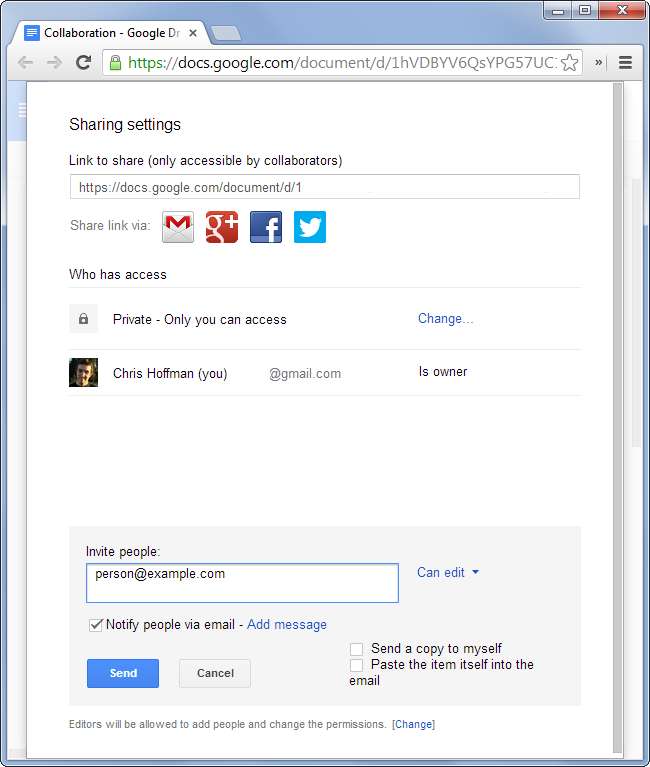
În mod implicit, oamenii vor primi un e-mail atunci când le distribuiți documentul. E-mailul conține un link către document, astfel încât să îl poată edita împreună cu dvs. Dacă nu lucrați la document, este în regulă - îl pot edita și veți vedea modificările lor atunci când reveniți la document ulterior.
Când mai multe persoane lucrează la un document, veți vedea mai multe cursoare de introducere a textului. Veți vedea în timp real ce introduc alte persoane în document, astfel încât să puteți colabora la un document complicat, fără a vă ciocni reciproc și a fi nevoit să rezolvați modificările conflictuale mai târziu. Există chiar și o funcție de chat pe care o puteți folosi pentru a vorbi cu coautorii dvs.
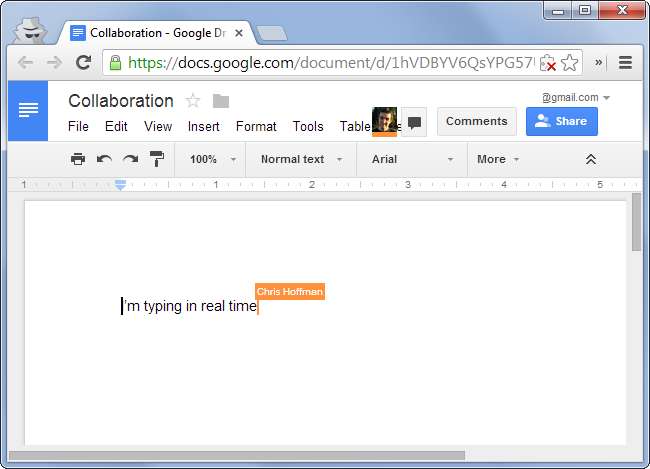
Pentru a vizualiza o listă de documente partajate cu dvs., puteți face clic pe categoria Partajat cu mine din Google Drive.
Office Online
Microsoft Office Online a fost cunoscut anterior ca Office Web Apps. Este o versiune complet gratuită, bazată pe web, a Microsoft Office pe care o accesați în browser. Deoarece este o aplicație web, nu este Microsoft Office complet și este mai limitată. Puteți face o oarecare colaborare cu versiunile desktop ale Microsoft Office, dar nu este o soluție de colaborare atât de matură pe cât o oferă Google Docs. De exemplu, o singură persoană poate lucra la același paragraf la un moment dat când colaborează Office 2013 .
Office Online este disponibil la adresa Office.com . Necesită un cont Microsoft și vă salvează documentele în serviciul de stocare a fișierelor Microsoft OneDrive (cunoscut anterior ca SkyDrive).
Pentru a începe, vizitați site-ul Office Online și deschideți aplicația dorită - sau vizitați site-ul OneDrive și deschideți un document existent. Cu un document deschis, faceți clic pe butonul Distribuiți din partea de sus a paginii. De asemenea, puteți face clic pe meniul FILE de pe panglică, faceți clic pe Partajare și selectați Partajare cu persoane.
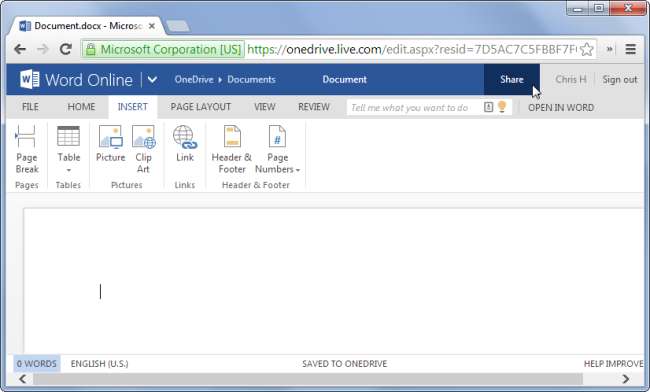
Introduceți adresele de e-mail cu care doriți să partajați și alegeți permisiunile pe care doriți să le acordați. Puteți alege dacă persoanele cu care partajați documentul pot edita documentul și dacă vor avea nevoie de un cont Microsoft pentru a face acest lucru.
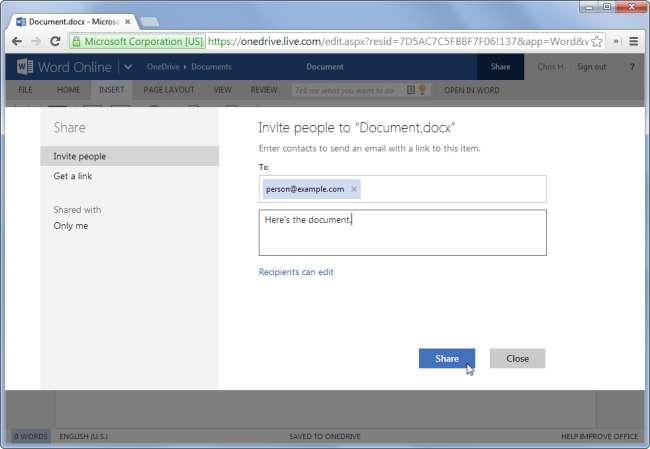
Persoanele cu care partajați documentul vor primi invitații prin e-mail cu un link către documentul dvs. Ei pot deschide documentul, faceți clic pe butonul Editați și selectați Editați în Word Online pentru a lucra la el. Puteți gestiona lista persoanelor care au permisiunea de a vizualiza sau edita documentul din panoul Partajare.
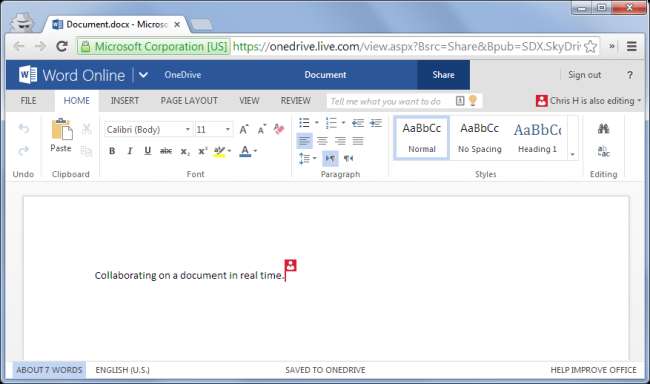
Există o varietate de alte modalități de a lucra pe aceleași documente în timp real pe Internet, dar probabil că vă este mai bine să respectați aceste funcții de colaborare. Google Docs și Office Online fac acest lucru simplu și includ aplicații Office capabile să lucreze.







